Avant de commencer à utiliser Sonar, il est bon de le configurer pour qu'il s'adapte à la manière de travailler de chacun.
Organiser les fichiers :
1- Changer la localisation des fichiers :
Quand vous travaillerez avec Sonar, vous aurez affaire avec différents types de fichiers (fichiers de projets, fichiers StudioWare, fichiers CAL, etc...). Lors de l'installation du logiciel sous Windows XP, Sonar place ces différents types de fichiers dans C:\ProgramFiles\Cakewalk\Sonar 7 producer Edition\Sample Content (remplacer ici le nom de la version de Sonar par celle que vous utilisez).
Pour ceux qui utilisent Windows Vista, ces fichiers se trouvent dans C:\Utilisateurs\Nom de l'utilisateur\Documents\Cakewalk\Sonar 7 Producer Edition\sample Content (remplacer Nom de l'utilisateur par votre nom et remplacer le nom de la version de Sonar par celle que vous utilisez).
Ci-dessous, l'emplacement des fichiers de Sonar sous Vista :
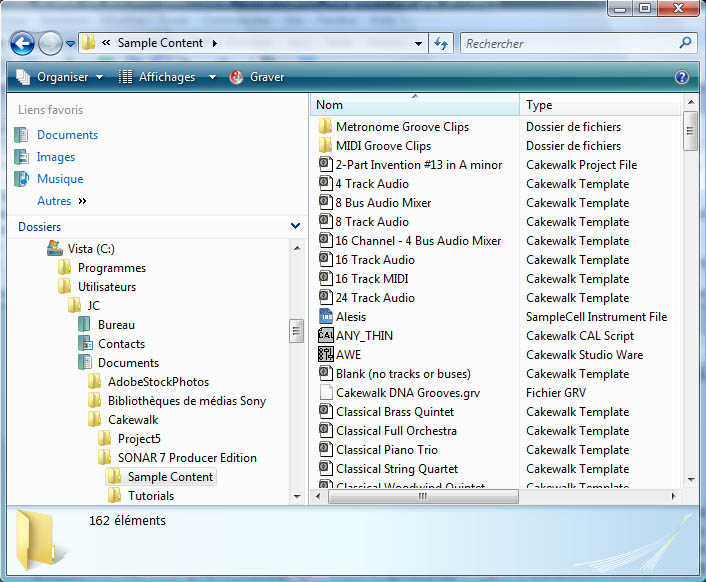
Sonar a donc rangé des fichiers de types différents dans le dossier Sample Content.
Mais rien ne nous oblige à laisser les choses dans cet état. Vous pouvez très bien décider de ranger tous ces fichiers par type, et sur une autre partition que C:\ (par exemple sur un autre disque dur).
Pour ma part j'ai créé un dossier Cakewalk Sonar sur mon disque dur (E:\), puis des sous-dossiers (Cakewalk projects, CAL Files, Songs, Templates, Track templates, etc..) pour chacun des types de fichiers de Sonar (Fichiers CAL, Fichiers de projet, Modèles, Modèles de pistes, etc...)_image ci-dessous :

Si vous avez un disque de données spacieux, je vous conseille de faire de même.
Après avoir créé tous ces dossiers, ouvrez Sonar, puis choisissez menu Options > Global pour ouvrir la boîte de dialogue Options globales, puis cliquez sur l'onglet Dossiers :
Puis, à l'aide du bouton ![]() situé après chaque champ de texte, il suffit d'indiquer à Sonar le nouvel emplacement (le nouveau dossier créé) dans lequel il devra dorénavant trouver chacun de ces types de fichiers (image ci-dessous) :
situé après chaque champ de texte, il suffit d'indiquer à Sonar le nouvel emplacement (le nouveau dossier créé) dans lequel il devra dorénavant trouver chacun de ces types de fichiers (image ci-dessous) :
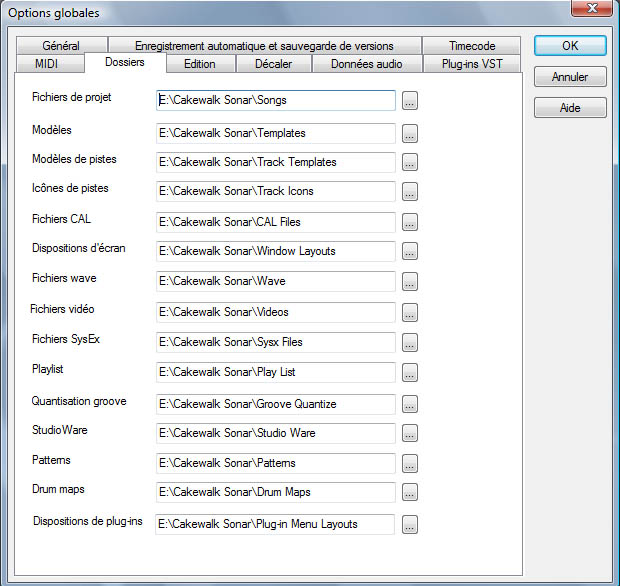
Maintenant, retournez dans le dossier Sample Content qu'a installé Sonar, puis copiez chacun des fichiers selon son type dans les dossiers que vous venez de créer :
 les fichiers qui ont cette icône sont de deux sortes : Project Files (Fichiers de Projet, dont l'extension est .CWP et .CWB), et Cakewalk Template (Modèle Cakewalk, extension .CWT). Copiez les fichiers Project Files dans le sous-dossier "Songs" et copiez les fichiers Cakewalk Template dans le sous-dossier "Templates".
les fichiers qui ont cette icône sont de deux sortes : Project Files (Fichiers de Projet, dont l'extension est .CWP et .CWB), et Cakewalk Template (Modèle Cakewalk, extension .CWT). Copiez les fichiers Project Files dans le sous-dossier "Songs" et copiez les fichiers Cakewalk Template dans le sous-dossier "Templates".
![]() copiez tous les fichiers qui ont cette icône dans le sous-dossier "Ins"
copiez tous les fichiers qui ont cette icône dans le sous-dossier "Ins"
 copiez tous les fichiers qui ont cette icône dans le sous-dossier "CAL Files"
copiez tous les fichiers qui ont cette icône dans le sous-dossier "CAL Files"
 copiez tous les fichiers qui ont cette icône dans le sous-dossier "Studio Ware"
copiez tous les fichiers qui ont cette icône dans le sous-dossier "Studio Ware"
 copiez tous les fichiers qui ont cette icône dans le sous-dossier "Windows Layouts"
copiez tous les fichiers qui ont cette icône dans le sous-dossier "Windows Layouts"
![]() copiez tous les fichiers qui ont cette icône dans le sous-dossier "Groove Quantize"
copiez tous les fichiers qui ont cette icône dans le sous-dossier "Groove Quantize"
Copiez également le contenu des dossiers "Drum Maps", "Pattern Brush Patterns", "Track Icons", et "Track Templates" qui se trouvent sur le disque C:\, respectivement dans les sous-dossiers "Drum Maps", "Patterns", "Track Icons", et "Track Templates" que vous avez créés (sur le disque E:\ dans mon exemple).
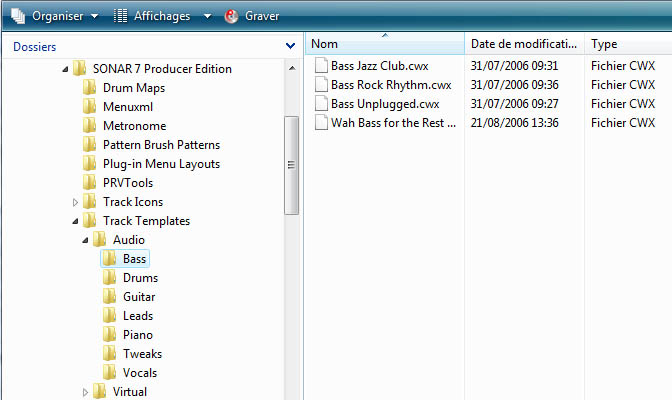
Voilà ! Cette manip fastidieuse n'est pas obligatoire, mais elle est très utile, surtout en cas de crash de l'ordinateur. Imaginons en effet que nous ayons créé quelques chansons, mais aussi des Modèles de Pistes, des icônes de Pistes, ou d'autres types de fichiers. S'il fallait formater et réinstaller Sonar, nous serions heureux de retrouver tous nos précieux fichiers sur la partition du disque dur restée intacte !
2- le dossier des Données audio global :
Lorsqu'on enregistre des pistes audio dans Sonar, le logiciel sauvegarde les données audio dans un dossier spécial sur le disque dur. Par défaut, ce dossier se situe dans C:\Cakewalk projects\Audio Data. Il est fortement recommandé, si vous avez un deuxième disque dur, de changer la localisation de ce dossier, pour les mêmes raisons que précédemment.
Créez donc sur votre deuxième disque un dossier Audio Data (placez-le dans le dossier Cakewalk Sonar\Cakewalk Projects que vous avez déjà créé précédemment).
Choisissez ensuite dans Sonar le menu Options > Global pour ouvrir la boîte de dialogue Options globales, puis cliquez cette fois sur l'onglet Données audio :
Puis, à l'aide du bouton ![]() situé après chaque champ de texte, il suffit d'indiquer à Sonar le nouvel emplacement pour le dossier Audio Data, dans lequel il devra dorénavant sauvegarder les fichiers audio (image ci-dessous) :
situé après chaque champ de texte, il suffit d'indiquer à Sonar le nouvel emplacement pour le dossier Audio Data, dans lequel il devra dorénavant sauvegarder les fichiers audio (image ci-dessous) :
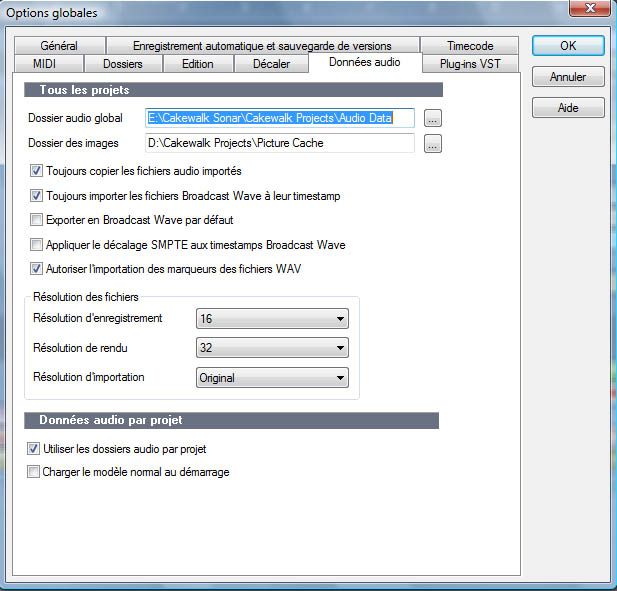
Notez que l'option "Toujours copier les fichiers audio importés" est cochée. Cette option oblige Sonar à faire une copie des fichiers audio et à les placer dans le dossier Audio Data. Gardez cette option si votre dossier Audio data se situe sur un disque différent de celui ou est installé Sonar (ce qui devrait être le cas si vous avez suivi les manips précédentes). Cette copie lui permet d'être plus rapide pour chercher et charger les données lors de l'ouverture d'un projet.
De même, je vous recommande de cocher l'option "Utiliser les dossiers audio par projet". Cette option présente l'avantage de sauvegarder toutes les données d'un projet dans un dossier qui lui est propre. Ainsi les données audio de tous les projets ne sont pas mélangées. Ce qui permet si besoin de retrouver plus facilement des données audio (pour les éditer dans un autre logiciel par exemple).
3- le dossier des Images audio :
Lorsqu'on enregistre des données audio dans Sonar, le logiciel crée des images de ces données (leur forme d'onde) qu'il place dans un dossier. Par défaut, ce dossier se situe dans C:\Cakewalk projects\Picture Cache. Si vous utilisez un deuxième dsque dur pour vos données audio, ne changez pas l'emplacement de ce dossier Picture Cache. Cela pourrait nuire aux performances de Sonar. Notez sur l'image ci-dessus qu'en ce qui me concerne, ce dossier se situe sur mon disque D:\, car c'est sur ce disque que sont installés tous mes programmes, et donc Sonar. J'ai installé Windows Vista seul sur le disque C:\. Si vos programmes sont installés sur C:\ avec Windows, laissez le dossier Picture Cache à son emplacement par défaut.
Réglages MIDI :
Même si Sonar règle automatiquement les options MIDI lors de son installation, il est bon d'aller vérifier que ces réglages sont en accord avec la façon dont nous envisageons de travailler en MIDI.
1- les périphériques MIDI :
la première fois qu'on lance Sonar, le logiciel scanne l'ordinateur pour vérifier s'il y a une interface MIDI connectée qu'il puisse utiliser et nous demande ensuite quels ports d'Entrée et de Sorties MIDI nous voulons utiliser. Mais nous pouvons changer ce choix par la suite.
Pour voir quels ports MIDI sont utilisés par Sonar et pour les modifier, il faut aller dans le menu Options > Périphériques MIDI pour ouvrir la boîte de dialogue Périphériques MIDI :
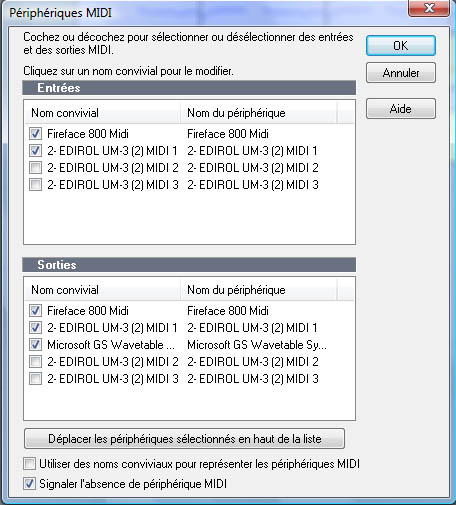
Cette boîte de dialogue liste tous les ports d'Entrées et de Sorties MIDI. Il suffit de cocher les ports que l'on veut utiliser et de décocher les autres, puis de valider notre choix en faisant OK. Personnellement, j'ai coché tous les choix disponibles.
Tous les ports sélectionnés apparaîtront désormais dans la boîte de dialogue Propriétés de pistes de Sonar (pour atteindre cette boîte de dialogue, clic droit sur le numéro de la piste et choisir la commande Propriétés de la piste dans le menu contextuel) :

et dans le Panneau d'en-tête des pistes (image ci-dessous) :
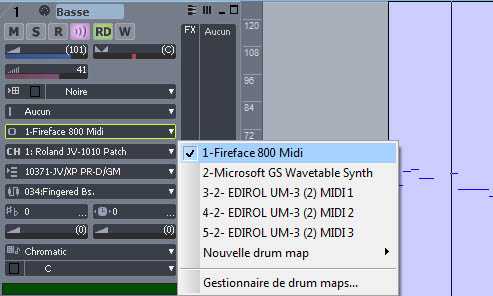
2- les options MIDI globales :
A- Filtrer les messages MIDI :
Parmi les options MIDI proposées par Sonar, certaines sont spécifiques au projet en cours et sont sauvegardées avec celui-ci automatiquement.
D'autres sont globales, c'est-à-dire qu'elles resteront les mêmes pour tous les projets. Ces options MIDI globales permettent de choisir le type de messages MIDI que l'on veut enregistrer dans Sonar. Pour atteindre ces options, cliquer sur le menu Options > Global pour ouvrir la boîte de dialogue Options globales, puis cliquez cette fois sur l'onglet MIDI :
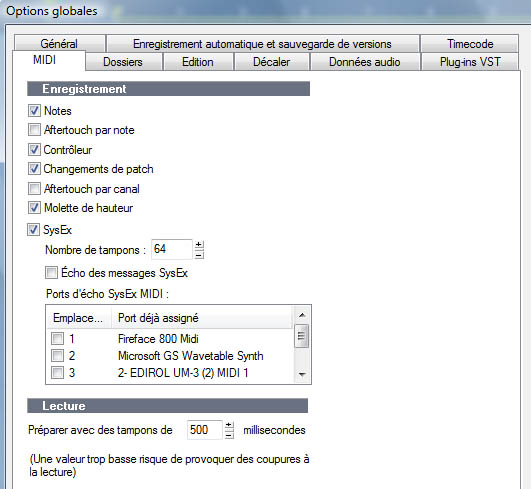
Par défaut, Sonar active tous les messages MIDI sauf Aftertouch par note et Aftertouch par canal, pour la simple raison que ces messages nécessitent beaucoup de ressources et peuvent gêner en envoyant trop de données.
B- Optimiser la lecture en MIDI :
Au bas de cette même boîte de dialogue, le paramètre Lecture permet d'ajuster la taille des tampons de Lecture MIDI. Dans le but de faire une lecture fluide des fichiers MIDI, Sonar utilise en effet une zone temporaire de stockage appelée tampon, dans laquelle il place les données avant qu'elles ne soient envoyées à l'interface MIDI. Par défaut, la taille des tampons est fixée par Sonar à 500 millisecondes, valeur qui convient dans la plupart des cas. Vous pouvez malgré tout changer cette valeur pour l'optimiser en fonction de votre matériel. Essayez de la diminuer jusqu'à ce que des problèmes apparaissent lors de la lecture des fichiers MIDI, puis remontez-là légèrement pour obtenir une lecture correcte (une valeur de 100 millisecondes peut parfois suffire). Il faudra peut-être augmenter cette valeur lorsqu'un projet comportera de nombreuses pistes MIDI à lire.
Pourquoi ne pas tout simplement régler cette valeur le plus haut possible ? Parce que plus on augmente cette valeur, plus le temps de latence augmente (la latence correspond au temps de délai entre le moment ou vous faite une correction dans Sonar et le moment ou vous verrez (entendrez) le résultat de cette correction. Il faut donc trouver le meilleur compromis, le réglage qui correspond le mieux à votre système. Ceci n'est pas un défaut de Sonar. Tous les logiciels de musique doivent faire face cette vérité.
3- importer des définitions d'instruments :
La plupart des instruments MIDI proposent des banques de sons compatibles avec la norme General MIDI. Certains instruments proposent en plus d'autres banques de sons additionnelles. Pour vous permettre de travailler avec ces banques de sons additionnelles, Sonar permet d'importer des définitions d'instruments prédéfinies.
menu Options > Instruments pour ouvrir la boîte de dialogue Affectation d'instruments :

On définit ici quel instrument (ici JV-1010 Patch) assigner à telle Sortie (ici Fireface 800 Midi) et à tel canal (1 à 16)
Je possède un expandeur Roland JV-1010 capable de jouer de multiples banques de sons. Vous le voyez ici sélectionné, mais il n'apparaissait pas au départ dans les instruments à utiliser lors de l'installation de Sonar.
Pour l'importer dans Sonar, j'ai cliqué sur le bouton Définir...
Cette commande ouvre une autre boîte de dialogue intitulée Définitions et noms d'instruments. Il faut cliquer sur le bouton Importer de cette boîte de dialogue .
Une autre boîte de dialogue s'ouvre intitulée Importer des définitions d'instruments. Vous arrivez dans le dossier Ins où se trouvent maintenant tous les fichiers Ins que vous avez copié (si vous avez correctement fait le travail recommandé en haut de cette page). Ces fichiers sont les fichiers d'instruments préconfigurés pour Sonar :
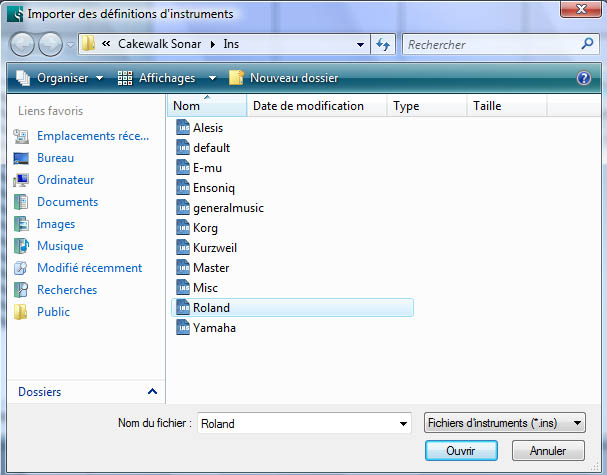
Puisque mon expandeur est de marque Roland, je sélectionne le fichier Ins nommé Roland et je clique sur le bouton Ouvrir.
La boite de dialogue intitulée Importer des définitions d'instruments s'ouvre à nouveau, mais présente maintenant une liste de tous les instruments Roland accessibles :
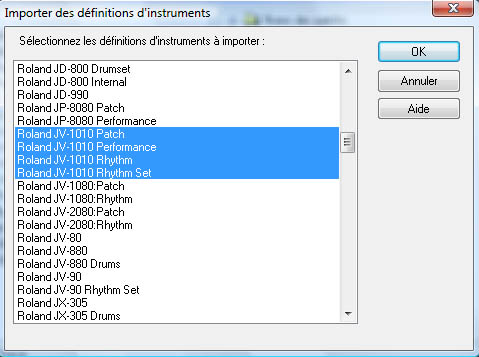
Je sélectionne dans cette liste tous les instruments correspondants à l'expandeur JV-1010, puis je clique sur OK.
Maintenant, Sonar a importé toutes les définitions d'instruments correspondant à mon expandeur et je peux assigner n'importe laquelle de ses banques de sons à mes pistes MIDI, comme on le voit ci-dessous :
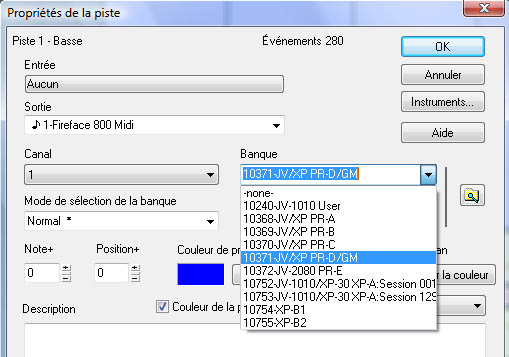
Réglages audio :
1- ajuster la taille des tampons :
Il s'agit de l'un des réglages les plus importants. Allez dans le menu Options > Audio pour ouvrir la boîte de dialogue Options audio. Cliquez sur l'onglet Général :
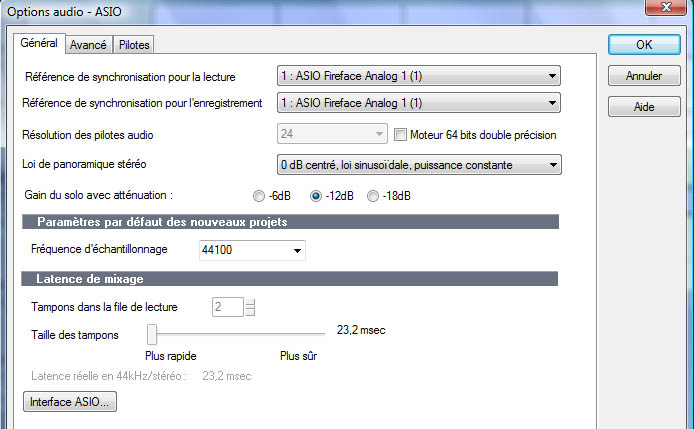
Le slider de réglage de la Taille des tampons se trouve dans la section Latence de mixage. Il suffit de cliquer et glisser le slider vers la gauche pour réduire la latence et inversement pour l'augmenter.
Voici une bonne règle pour bien ajuster ce réglage :
Si vous êtes en train d'enregistrer en utilisant l'Input Monitoring ou si vous jouez des synthés virtuels via votre clavier MIDI, réglez la latence sur une valeur basse (environ 4 à 6 millisecondes si vous utilisez des pilotes WDM pour votre carte son).
Si vous jouez plusieurs pistes audio et si vous utilisez de nombreux effets temps réel pendant le mixage, réglez la latence sur une plus grande valeur (aux alentours de 20 millisecondes ou plus si nécessaire si vous utilisez des pilotes WDM pour votre carte son).
Pour ceux qui utilisent des pilotes ASIO, le réglage se fera en cliquant sur le bouton Interface ASIO, qui ouvrira l'interface de votre carte son. La valeur à paramétrer se fera non pas en millisecondes mais en nombre de samples (image ci-dessous). Le principe est le même : dans un contexte d'enregistrement, régler sur une valeur basse (128, 256 samples), et pour une Lecture de pistes réglez sur une valeur importante (512, 768, 1024 samples).
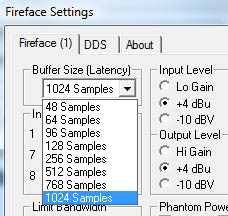
Dans la même boîte de dialogue, toujours dans la section Latence de mixage, un autre réglage affecte la latence. Il s'agit du réglage Tampons dans la file de lecture. La aussi il faut expérimenter. Plus on diminue cette valeur, plus on diminue le latence, mais plus on risque d'avoir des craquements pendant la lecture des pistes. Une valeur entre 2 et 4 devrait assez bien fonctionner.
2- régler la taille des tampons d'Entrée/Sortie de lecture et d'enregistrement :
Toujours en rapport avec la latence, un autre réglage se situe dans la boîte de dialogue Options audio. Cliquez sur l'onglet Avancé :

Le raisonnement étant toujours le même, réglez la valeur de la taille des tampons d'E/S de lecture (une valeur de 256 Ko marche assez bien pour la lecture), puis réglez la valeur de la taille des tampons d'E/S d'enregistrement (environ 64 Ko). Faites vos essais et affinez si besoin.
3- cache de lecture et d'écriture :
Toujours dans le même onglet Avancé de cette boîte de dialogue Options audio, juste au-dessus des réglages de taille des tampons d'E/S, se trouvent deux options à cocher : Activer le cache de lecture et Activer le cache d'écriture. Par défaut ces cases sont décochées. cochez-les seulement si votre système comporte une bonne quantité de mémoire. Dans ce cas seulement, le fait de cocher ces options améliorera les performances de lecture et d'écriture à partir de votre disque dur.
4- mode de pilote :
Toujours dans le même onglet Avancé de cette boîte de dialogue Options audio, dans la section Lecture et enregistrement, se trouve le mode de pilote à utiliser pour votre carte son. Choisissez parmi ASIO, WDM/KS ou MME le pilote le plus pertinent pour votre carte son. Si vous pouvez, choisissez ASIO (reconnus comme les meilleurs), sinon WDM (bons et même aussi bien qu'ASIO pour certains), puis MME (pas terrible).
5- pilotes :
Toujours dans cette boîte de dialogue Options audio, onglet Pilotes : cochez tous les pilotes audio de votre carte son pour les activer (entrée et sortie).

Vous pourrez dès lors faire appel à ces pilotes dans les entrées et sorties de chacune de vos pistes audio :

Voilà ! Même si ces réglages sont rébarbatifs, il est important de savoir bien les maîtriser pour que Sonar réagisse au mieux dans tous les contextes.
Configurer Sonar ne s'arrête pas là ! On pourrait parler d'un tas d'autres configurations possibles dans Sonar, telles que la configuraton des couleurs (tout est configurable dans ce domaine), ou la configuration des barres d'outils (personnalisables), ou encore la configuration des plug-ins. Nous ne nous attarderons pas sur ces réglages de comfort qui bien que très utiles, ne sont pas primordiaux. Utilisez l'aide de Sonar pour en savoir plus sur ces points particuliers.